word2016怎么分解图片?word2016分解汉字图片教程
时间:2021-06-27 来源:互联网
平常我们写汉字的时候都是一笔一划写,对于电脑来说,怎么来拆解汉字或者分解图片呢,是不是觉得很不可思议,今天我就带大家去见证奇迹,希望对大家有所帮助。
word2016分解汉字图片教程
启动word2016软件,单击文件菜单,在弹出的下拉菜单中选择选项命令;
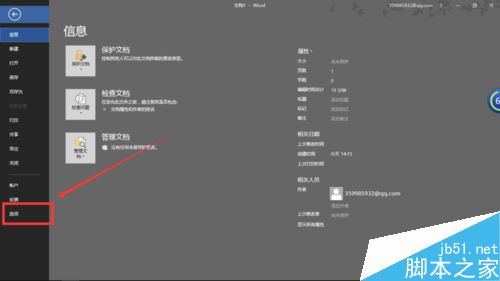
这是会弹出一个对话框,在对话框的左侧菜单中有个自定义功能区选项,鼠标然单机,后在中间区域从下列位置选择命令的下拉菜单中选中不在功能区中的命令选项,接下来在它的下方区域拖动滚动条找到分解图片命令,把它添加到右侧的访问工具栏区域,之后单击确定按钮;
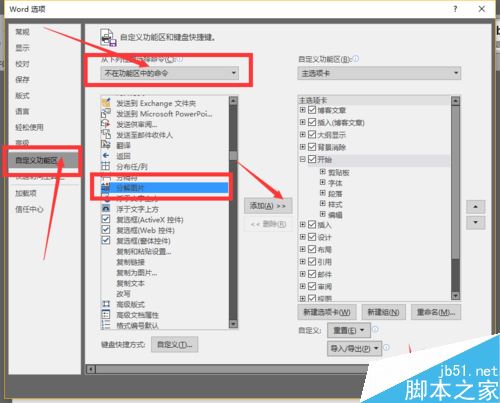
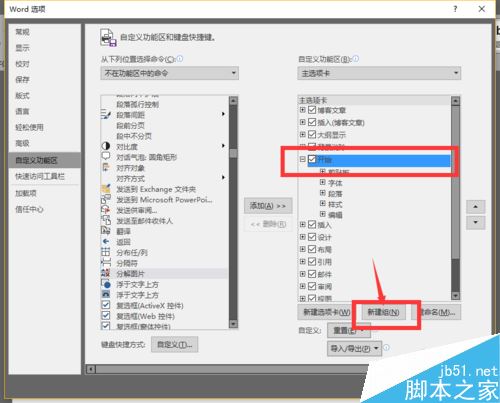
通过上面的添加,图片分解功能已经添加好了,现在到文档中你会在顶端的自定义访问工具栏中找到刚刚添加的分解图片的图标,然后鼠标切换到插入选项卡,插入艺术字,在这里小编以艺术字样式1为例为大家讲解;
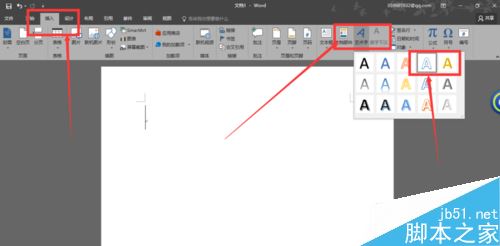
在艺术字编辑框内输入汉字,小编这里输入的是您字。
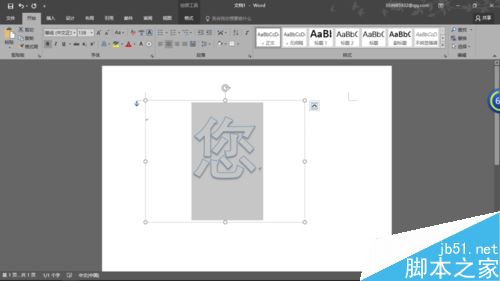
对艺术字进行设置,然后选中该词,单击右键,在弹出的快捷菜单中选择剪切命令;
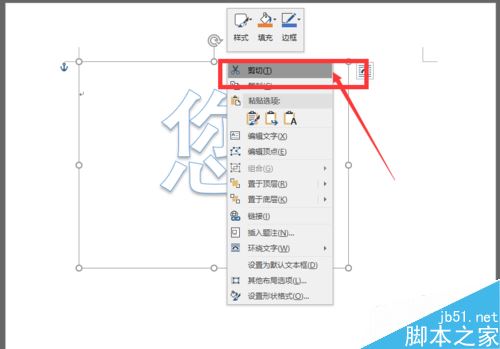
然后在开始选项卡中单击粘贴选项组的选择性粘贴命令
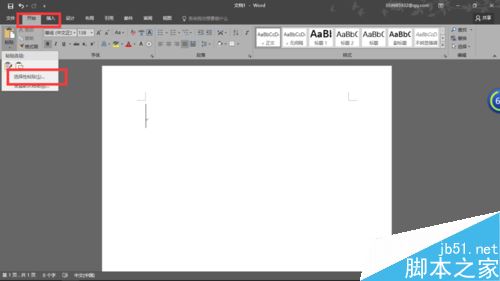
在弹出的选择性粘贴的对话框的中间区域选择图片(Windows 图元文件)命令然后确定。
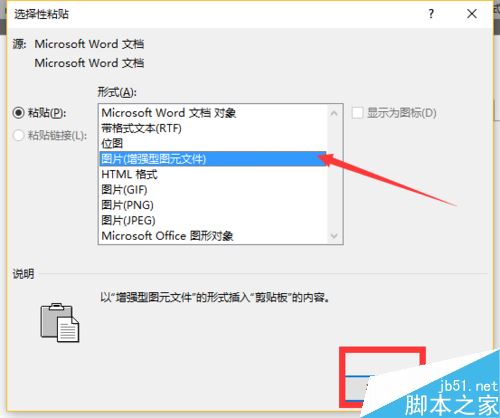
现在艺术字会以图元文件的形式粘贴到文档中,选中图片,单击分解图片图标,进行图片分解;
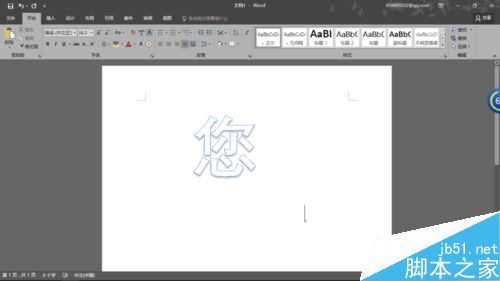
相关阅读:
word2016怎么加多个文字水印?水印位置怎么调整?
Word2016打不开低版本文档并提示不兼容怎么办?
Word2016怎么插入页眉页脚?Word2016页眉页脚添加教程
以上就是这篇文章的全部内容了,希望对各位有所帮助。如果大家还有其他方面的问题,可以留言交流,请持续关注PHP爱好者!
相关阅读更多 +
-
 速卖通官网入口AliExpress-aliexpress首页直达网址 2026-01-15
速卖通官网入口AliExpress-aliexpress首页直达网址 2026-01-15 -
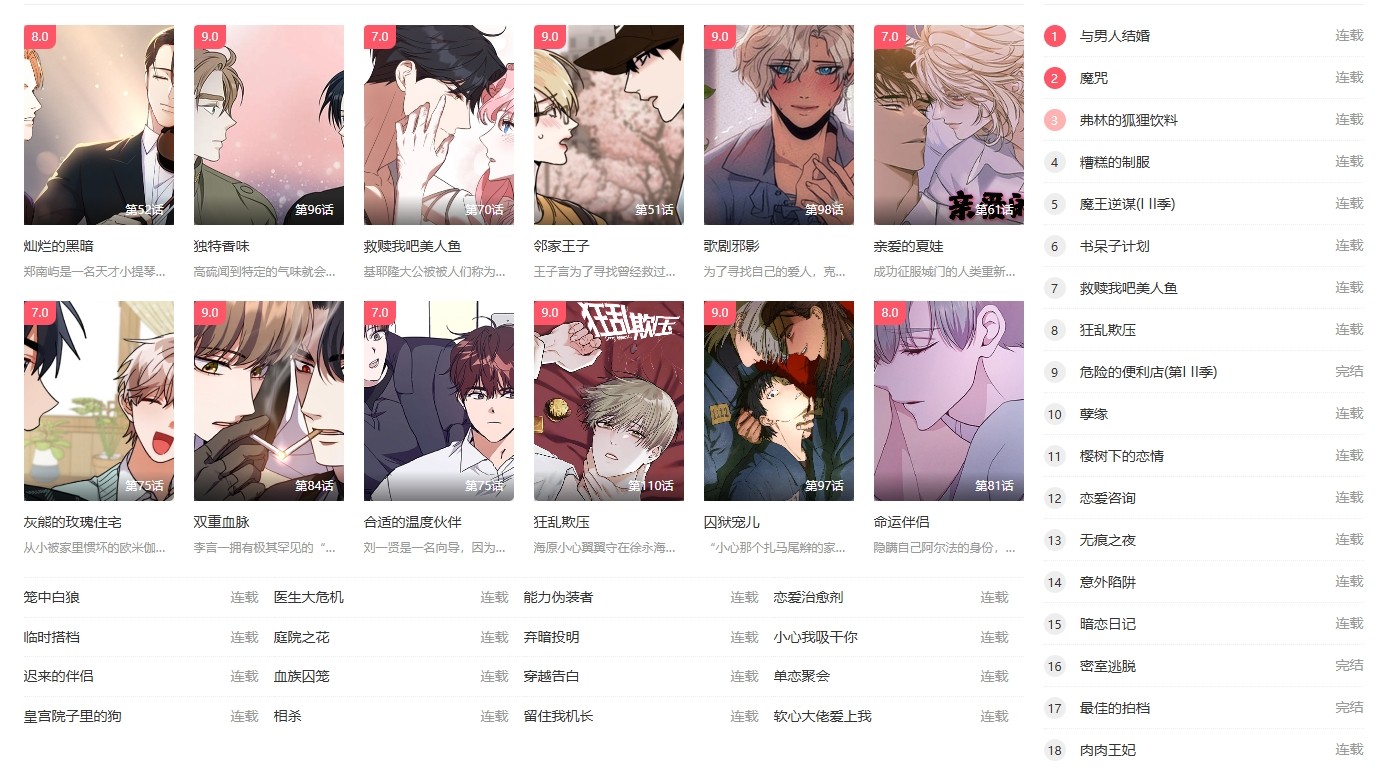 羞羞漫画秋蝉入口-秋蝉漫画土豪版免费阅读资源分享 2026-01-15
羞羞漫画秋蝉入口-秋蝉漫画土豪版免费阅读资源分享 2026-01-15 -
 孟鹤堂眉毛梗是什么梗?揭秘德云社爆笑名场面背后的故事,粉丝必看! 2026-01-15
孟鹤堂眉毛梗是什么梗?揭秘德云社爆笑名场面背后的故事,粉丝必看! 2026-01-15 -
 歪歪动漫漫画首页入口在线观看高清全集-不用下载也能看最新版本 2026-01-15
歪歪动漫漫画首页入口在线观看高清全集-不用下载也能看最新版本 2026-01-15 -
 "露脊鲸"之所以得名,主要是因为 神奇海洋1月4日答案 2026-01-15
"露脊鲸"之所以得名,主要是因为 神奇海洋1月4日答案 2026-01-15 -
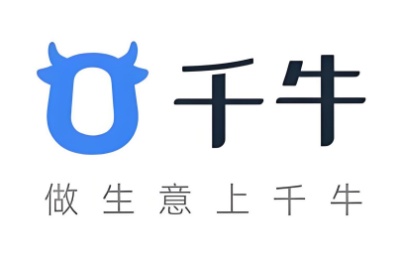 千牛工作台网页版登录-千牛工作台电脑端入口 2026-01-15
千牛工作台网页版登录-千牛工作台电脑端入口 2026-01-15
最近更新





